
El mateix programa PROTECT BUSCAR no és desitjable i fins i tot maliciós, a l'Internet en idioma anglès, el terme segrestador de el navegador s'utilitza per a això, ja que canvia els paràmetres de el navegador, una pàgina d'inici, substitueix els resultats de cerca i fa que la publicitat en el navegador. I no és tan fàcil de treure. La forma habitual d'aparició en l'equip és instal·lar al llarg de l'altra, la següent, el programa, i, de vegades fins i tot amb una font fiable.
CERCAR passos d'extracció PROTECT
Actualització de 2015: Com a primer pas, intentar anar a Arxius de programa o Arxius de programa (x86) i si vostè té una carpeta XTAB o Minitab, carpeta Miuitab, executeu l'arxiu no uninstall.exe - que pot funcionar sense utilitzar els passos següents. Si aquest mètode ha funcionat per a vostè, recomano a el final d'aquest article per veure el vídeo d'instruccions, on hi ha recomanacions útils sobre què fer després d'esborrar Cerca Protect.
En primer lloc, com treure Cerca Protect en manera automàtica, però s'ha de tenir en compte que no sempre és que d'aquesta manera ajuda a desfer-se per complet d'aquest programa. Per tant, si els passos esmentats aquí no fossin suficients, s'ha de continuar per camins manuals. Per considerar les accions necessàries, estaré en l'exemple de Conduit Cercar Protect, però els passos necessaris a ser el mateix per a altres variacions de el programa.
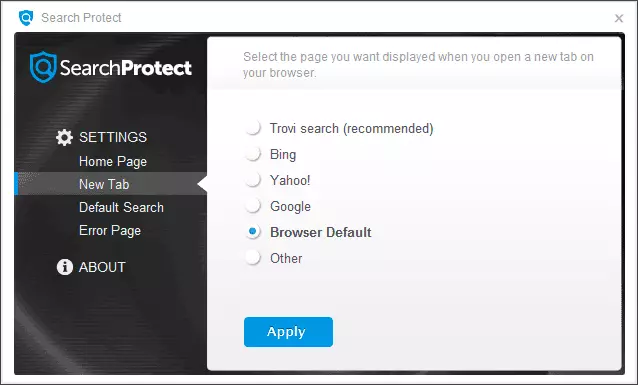
Per estrany que sembli, per iniciar l'inici de la recerca de protecció (es pot fer servir la icona de l'àrea de notificació) i aneu a la configuració a ella - establir la pàgina d'inici el que necessita en lloc de tubs o Trovi Cercar, especifiqui el navegador per defecte, per eliminar el "realçar la meva experiència de cerca» (Millora de cerca), també configurar la cerca per defecte. I guardar la configuració - aquestes accions que són una mica, però útil.
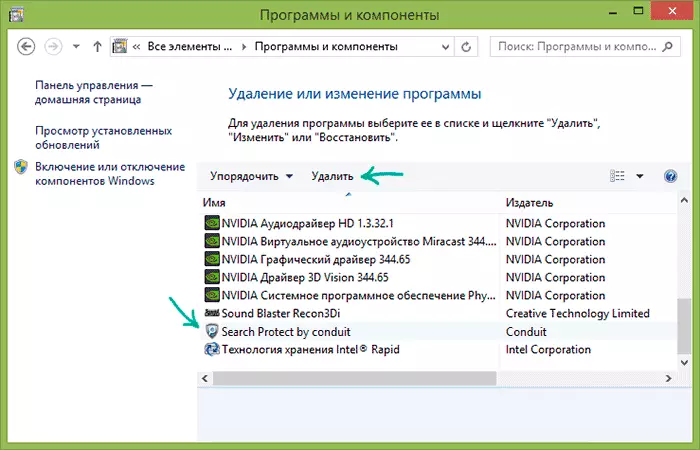
Continuar segueix eliminant simplement a través de el panell de control del Windows tema "Programes i Components". Encara millor si feu servir el programa de desinstal per aquest pas, per exemple, Revo Uninstaller (programa gratuït).
A la llista de programes instal·lats, busqui buscar protegir i esborrar-lo. Si l'assistent d'extracció li preguntarà sobre el que deixen els paràmetres de el navegador, especifiqueu el restabliment de la pàgina principal i la configuració per a tots els navegadors. A més, si vostè veu diverses barra d'eines dels programes instal·lats, els quals no estan instal·lats, també eliminar-los.
El següent pas - l'ús d'eines lliures per a l'eliminació de malware. Recomano l'ús d'ells en el següent ordre:
- Malwarebytes antimalware;
- Hitman Pro (ús sense el pagament només és possible dins dels 30 dies després de l'llançament, simplement activar la llicència lliure.), Abans que el següent punt, reinicieu l'equip;
- Avast Browser Cleanup (avast Browser Cleanup), amb aquesta eina, retiri totes les extensions sospitoses, add-ons i plug-ins en el navegador que utilitzeu.
Descarregar Avast Browser Cleanup des del lloc oficial http://www.avast.ru/store, informació sobre els altres dos programes es pot trobar aquí.
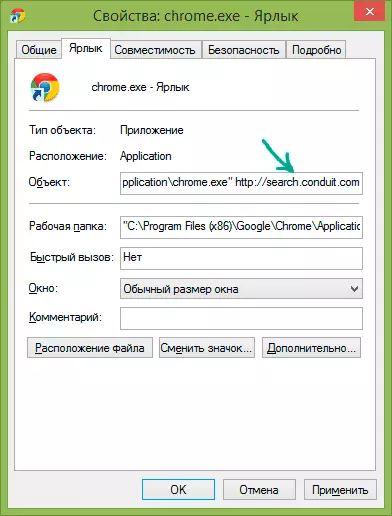
També recomanaria o tornar a crear les dreceres de el navegador (per a aquest remove està disponible, aneu a la carpeta de el navegador, per exemple, C: \ Program (x86) \ Google \ Chrome \ Application, que cal buscar en C per alguns navegadors: \ Usuaris \ Usuari \ AppData, i arrossegar l'arxiu executable a l'escriptori oa la barra de tasques per crear un accés directe), o obrir les propietats de l'accés directe, feu clic sobre ella (no funciona a la barra de tasques de Windows, 8), a continuació de la " accés directe "- 'objecte' per eliminar el text després de la ruta d'accés a l'explorador d'arxius (si n'hi ha).
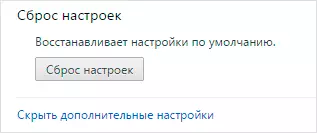
A més, té sentit utilitzar un element per restablir la configuració al navegador (que es troba a la configuració de Google Chrome, Opera, Mozilla Firefox). Xec, que va funcionar o no.
treure manualment
Si s'acaba de mudar a aquest punt i ja mirant com treure HpUI.exe, CltMngSvc.exe, cltmng.exe, Suphpuiwindow i altres components de recerca Protect, tot i així, recomanaria començar amb els passos descrits en la secció anterior de l'tutorial, i després netejar completament el seu ordinador, fent servir la informació proporcionada aquí.
Passos per a la desinstal·lació manual:
- Traieu la recerca de programa Protegir mitjançant el tauler de control o mitjançant desinstal (descrit anteriorment). Eliminar altres programes que no s'hagi instal·lat (sempre que conegui el que es pot eliminar, i que - no) - Barra d'eines amb en el títol, per exemple.
- L'Administrador de tasques completar tots els processos qüestionables com Suphpuiwindow, HpUi.exe, i que consisteix en un conjunt de caràcters aleatoris.
- Llegiu amb atenció la llista de programes en l'arrencada, i la ruta a la mateixa. Traieu qüestionable des de les carpetes d'inici. Sovint són els noms d'arxiu de caràcters aleatoris. Si l'article es va reunir envàs fons en l'arrencada, i eliminar-lo.
- Comproveu el programador de tasques per executar la presència de programari no desitjat. Punt de SearchProtect a la Biblioteca de l'Programador de tasques és també sovint porta el nom BackgroundContainer.
- Els apartats 3 i 4 es van realitzar utilitzant convenientment CCleaner - Proporciona punts convenients per als programes en l'arrencada.
- Miri al Tauler de control - Eines administratives - Serveis. Si hi ha serveis relacionats amb la recerca Protect, parada i desactivar-los.
- Comproveu les carpetes de l'ordinador - al seu torn en la visualització dels arxius i carpetes ocults, prestar atenció a les següents carpetes i arxius en ells: Conduccions, SearchProtect (recerca de carpetes amb aquest nom a través de l'ordinador, reflectides a Arxius de programa, programa . les dades, dades de programa, en els connectors de Mozilla Firefox Mira a la carpeta C: \ Users \ nom_usuari \ AppData \ local \ temp i l'aspecte dels arxius amb un nom a l'atzar i la recerca icona de protecció, eliminar-los també, si vostè veu les carpetes no invertits. amb els noms CT1066435 - que també ell també.
- Aneu a l'Panell de control - Propietats de navegador (browser) - Connexions - Configuració de xarxa. Assegureu-vos que no hi ha un servidor intermediari en els paràmetres.

- Comprovar i netejar l'arxiu Hosts si cal.
- Torneu a crear etiquetes per al navegador.
- Al navegador, desactivar i eliminar totes les dubtoses extensions, addicions, plug-ins.
Instrucció de vídeo
A el mateix temps registrat un manual de vídeo, que mostra el procés d'eliminació de la recerca Protegir de l'ordinador. Potser aquesta informació també serà útil.
Si alguns d'aquests articles no comprenen de el tot, per exemple, la forma d'esborrar l'arxiu Hosts, llavors totes les instruccions per a cada un d'ells estan al meu lloc (i no només en la meva) i fàcilment es troben a través de la recerca. Si hi ha alguna cosa que segueix sent no és clar, escriure un comentari i vaig a tractar d'ajudar-lo. Un altre article que pot ajudar a esborrar Cerca Protect - com treure les finestres emergents amb publicitat al navegador.
